Si ta bëni celularin tuaj të paarritshëm?

Dëshironi ta bëni telefonin tuaj të paarritshëm? Ndiqni këto truket më të mira për ta bërë numrin tuaj të paarritshëm kur dikush ju telefonon.
Vivaldi për Android nuk ka ekzistuar aq gjatë sa ka qenë për desktop, por ka hyrë në të gjitha pajisjet Android. Meqenëse është relativisht i ri, Vivaldi për Android nuk ka aq shumë veçori sa versioni i desktopit. Megjithatë, ju do të merrni të njëjtin dizajn.
Vivaldi në Android ka veçori të tilla si Capture, Speed Dials, Panels dhe Notes. Këto janë vetëm disa nga veçoritë që shfletuesi ka për të ofruar. Le të shohim se çfarë tjetër mund të bëjë.
Si parazgjedhje, Vivaldi në Android do të ketë Bing si motorin e tij të kërkimit. Nëse preferoni një tjetër, do t'ju duhet të shkoni te cilësimet e shfletuesit për ta ndryshuar atë. Mund të hapni cilësimet duke:
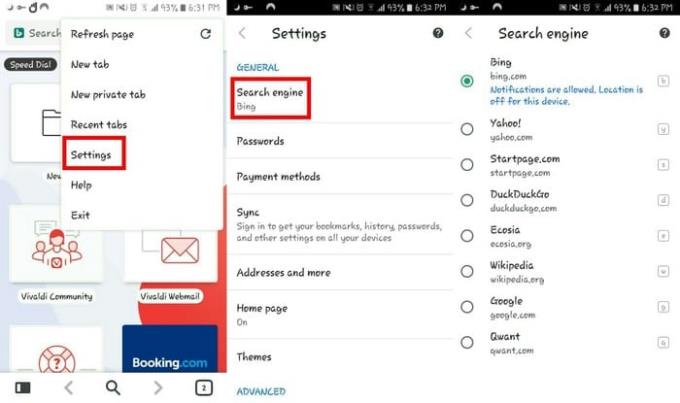
Ashtu si Chrome, shfletuesi Vivaldi gjithashtu mund të ruajë fjalëkalimet tuaja. Nëse preferoni që të mos i gjurmojë, shkoni te Cilësimet > Fjalëkalimet > Çaktivizo Ruaj fjalëkalimet . Ju gjithashtu mund të parandaloni që shfletuesi t'ju identifikojë automatikisht; thjesht zgjidhni kutinë pranë opsionit.
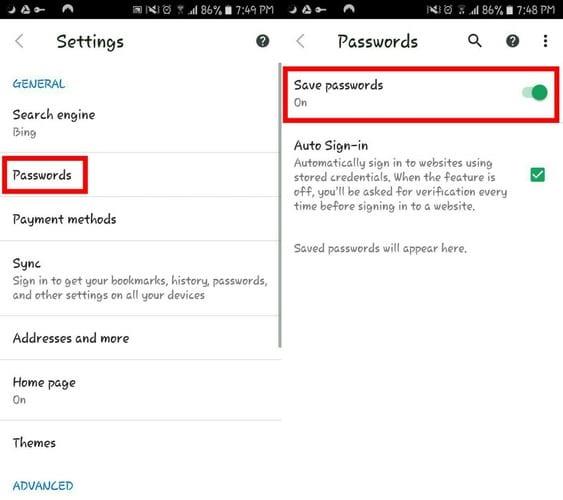
Gjithmonë do të ketë faqe që vizitoni rregullisht. Për të shmangur shtypjen e URL-së sa herë që dëshironi të përdorni atë, gjithmonë mund ta shënoni atë sajt.
Ka dy mënyra për të shtuar një faqeshënues. Mund të shkoni ose te faqja që dëshironi të shënoni > trokitni lehtë mbi V lart djathtas dhe zgjidhni opsionin e faqes së faqeshënuesit. Nëse e keni zgjedhur saktë sitin, do të kishte një yll blu në të djathtë.
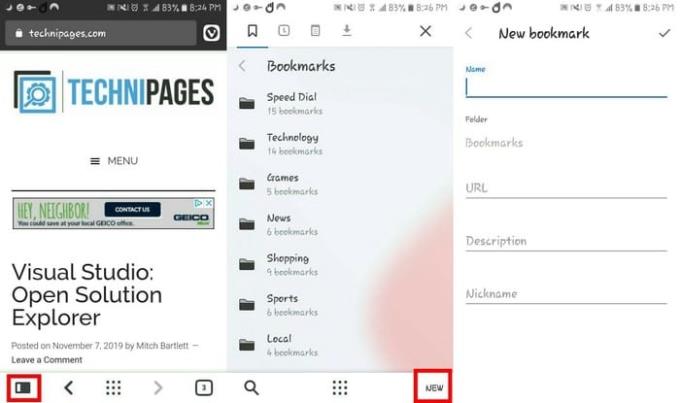
Një mënyrë e dytë për të shënuar një faqe është futja manuale e URL-së. Prekni drejtkëndëshin bardh e zi në fund të majtë të ekranit tuaj.
Në dritaren tjetër, do të ketë një opsion të quajtur New në fund të djathtë, zgjidhni atë. Shkruani emrin, URL-në, përshkrimin dhe pseudonimin e sajtit dhe jeni gati të shkoni.
Siç mund ta shihni në imazhin e mësipërm, duke trokitur mbi drejtkëndëshin bardh e zi, mund të aksesoni shpejt të gjithë faqeshënuesit tuaj. Fshini dosjet para-ekzistuese, shtypni gjatë mbi dosje dhe trokitni lehtë mbi ikonën e koshit lart djathtas.
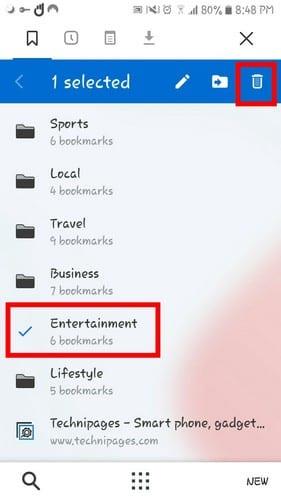
Kur të hyni në dosje në shfletues, do të ketë mjaft me emra të paracaktuar. Nëse preferoni që ata të kenë një emër tjetër, mund ta ndryshoni emrin duke trokitur mbi drejtkëndëshin në pjesën e poshtme të majtë të ekranit tuaj.
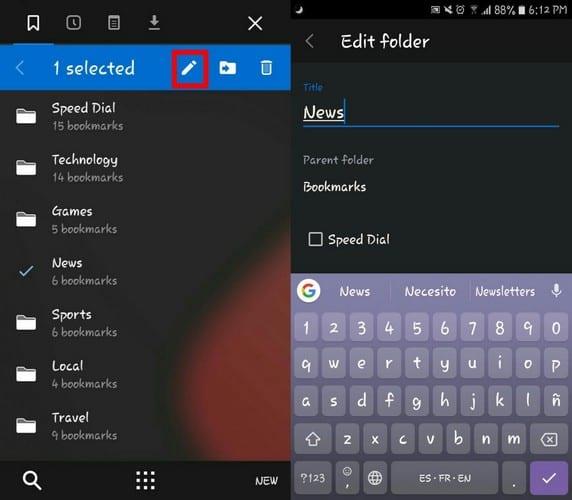
Shtypni gjatë mbi dosjen, emrin e së cilës dëshironi të ndryshoni dhe shtypni ikonën e lapsit. Do të ketë gjithashtu një opsion për ta shtuar atë në numrin e shpejtë për qasje më të shpejtë.
Kjo na ka ndodhur të gjithëve, mbyllni një skedë vetëm për të kuptuar se duhet të rihyni në të. Për të parë listën tuaj të fundit të skedave, trokitni lehtë mbi V lart djathtas dhe zgjidhni Skedat e fundit. Vivaldi do t'ju tregojë vetëm disa si parazgjedhje, por trokitni lehtë mbi Shfaq historinë e plotë për të parë listën e plotë.
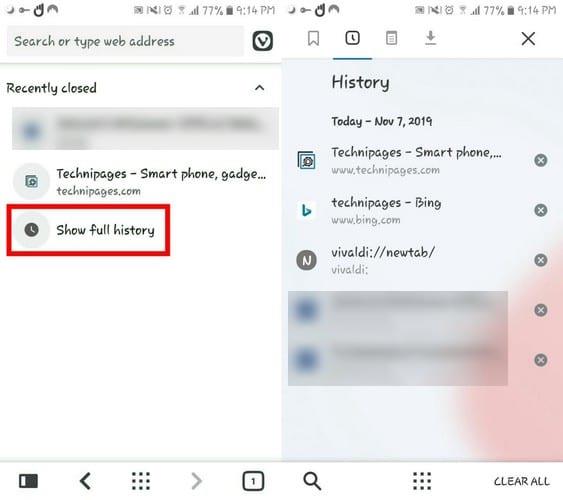
Mund të vazhdoni dhe të çinstaloni atë aplikacionin e shënimeve, Vivaldi ju ka mbuluar kur bëhet fjalë për marrjen e shënimeve. Për të krijuar shënimet tuaja, trokitni lehtë mbi drejtkëndëshin bardh e zi në këndin e poshtëm të majtë dhe trokitni lehtë mbi ikonën e shënimeve në krye.
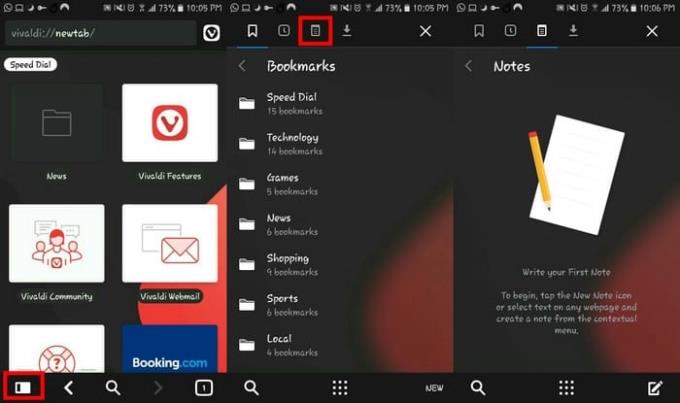
Vivaldi për Android do t'ju ofrojë gjithashtu një mundësi për të shtuar çdo gjë që kopjoni nga uebi në shënimet tuaja. Mund të zgjidhni thjesht ta kopjoni ose ta ngjisni tekstin në një shënim.
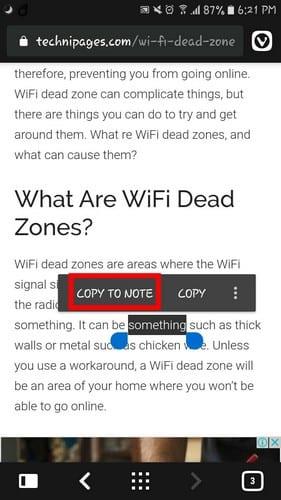
Një skedë private është një emër tjetër për "Incognito". Duke hapur një skedë private, të gjitha kërkimet tuaja, faqet e vizituara të skedarëve të përkohshëm dhe kukit nuk do të ruhen nga shfletuesi. Prekni katrorin në fund djathtas që është përgjegjës për t'ju bërë të ditur se sa skeda keni hapur.
Prekni ikonën e tastit në krye, e ndjekur nga shenja plus në fund. Shkruani URL-në e faqes në të cilën dëshironi të shkoni dhe urime, ju keni kaluar private. Për arsye sigurie, aplikacioni nuk do t'ju lejojë të bëni pamje nga ekrani.
Vivaldi për Android është diçka që përdoruesit e Android e kanë pritur, por gjithsesi mund të përdorë më shumë veçori. Shpresojmë, përdoruesit e Android nuk do të duhet të presin gjatë për veçori më të dobishme. Çfarë veçori do të dëshironit të shtonte më pas Vivaldi? Më njoftoni në komentet më poshtë.
Dëshironi ta bëni telefonin tuaj të paarritshëm? Ndiqni këto truket më të mira për ta bërë numrin tuaj të paarritshëm kur dikush ju telefonon.
Mësoni si të dërgoni mesazhe anonime me tekst nga kompjuteri falas. Vizitoni këto faqe që ofrojnë një mënyrë të thjeshtë për të dërguar SMS pa zbuluar identitetin.
Lexoni librat tuaj të preferuar në një nga këto aplikacione leximi të mbushura me veçori për Android. Të gjitha janë falas për tu përdorur me blerjet brenda aplikacionit.
Transmetimi i muzikës është rritur shumë pasi të gjithë po kërkojnë aplikacionet e muzikës. Këtu janë 10 aplikacionet më të mira muzikore dhe shërbimet e transmetimit të muzikës.
Nëse jeni duke kërkuar përgjigje se si të dini nëse dikush ju ka bllokuar numrin tuaj, lexoni këtë artikull dhe zbuloni mënyrat e ndryshme për t’u siguruar.
Mësoni se si të bllokoni dhe zhbllokoni njerëzit në Snapchat. Këtu janë hapat e thjeshtë dhe të shpejtë për ta bërë këtë.
Google Maps ka një veçori të dobishme që ju lejon të gjurmoni vendndodhjen e dikujt duke përdorur numrin e tyre të telefonit me kusht që të ndajnë vendndodhjen e tyre me ju.
Discover how easy it is to change the language on your Motorola Android TV and how you can even do it if youre in a hurry.
Paneli i cilësimeve të shpejta në pajisjet Android është një mjet i fuqishëm dhe i përshtatshëm që ofron qasje të lehtë në cilësimet dhe veçoritë thelbësore. Megjithatë, jo
Nisja në udhëtim me një smartphone krejt të ri Android është emocionuese, emocionuese dhe paksa frikësuese. Sistemi operativ më i fundit Android është i mbushur me








